Cum îmi înregistrez dispozitivul în SmartThings când spune că este deja conectat
Îmi înregistrez dispozitivul în aplicația SmartThings pentru prima oară, dar îmi spune că dispozitivul meu este deja înregistrat.
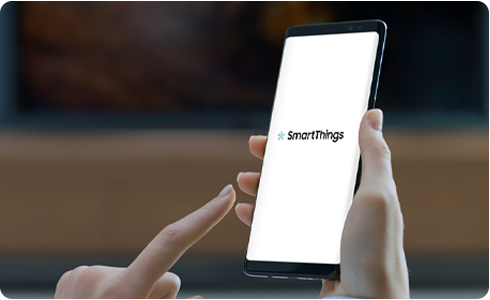
Această eroare poate apărea dacă anterior nu ai reușit să finalizezi cu succes înregistrarea dispozitivului, din motive precum o conexiune instabilă la rețea, și încerci din nou înregistrarea. Întrucât dispozitivul tău nu este înregistrat în prezent cu niciun cont, selectează „Înregistrare contul meu” pentru a finaliza înregistrarea dispozitivului.
Pe ecranul „Înregistrare și utilizare cu contul meu”, atinge „Înregistrare contul meu”. Urmează instrucțiunile de pe smartphone și de pe dispozitivul pe care dorești să îl conectezi pentru a finaliza procesul de conectare.
Observație: Este posibil ca un alt membru al familiei să fi înregistrat deja acest dispozitiv în SmartThings. Dacă un alt membru al familiei a înregistrat deja dispozitivul, un utilizator care selectează „Înregistrare contul meu” și înregistrează din nou dispozitivul cu un cont nou va anula înregistrarea dispozitivului din contul anterior. Dacă întâmpini în continuare aceeași eroare, încearcă următoarele acțiuni:
Accesează setările Wi-Fi de pe smartphone, șterge rețeaua care conține numele dispozitivului și conectează-te din nou.
Dacă utilizezi sistemul de operare Android
Avansate sau Mai mult (︙) > Avansate > Gestionare rețele.
Dacă utilizezi sistemul de operare iOS
Observație: Aspectul real al smartphone-ului sau al dispozitivului tău poate varia în funcție de producător sau model.
Vă mulţumim pentru apreciere!
Vă rugăm să răspundeţi tuturor întrebărilor.









